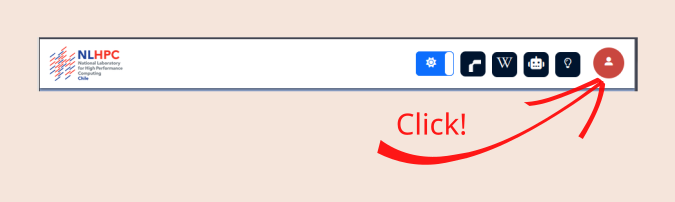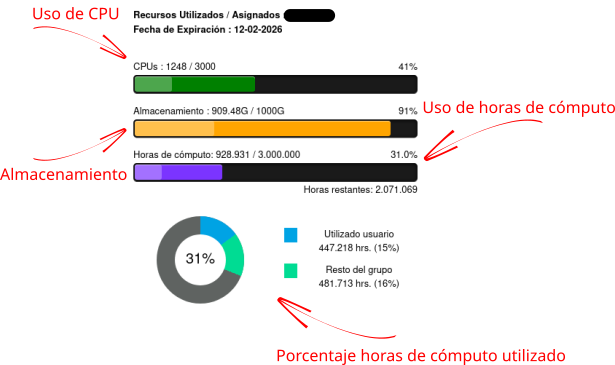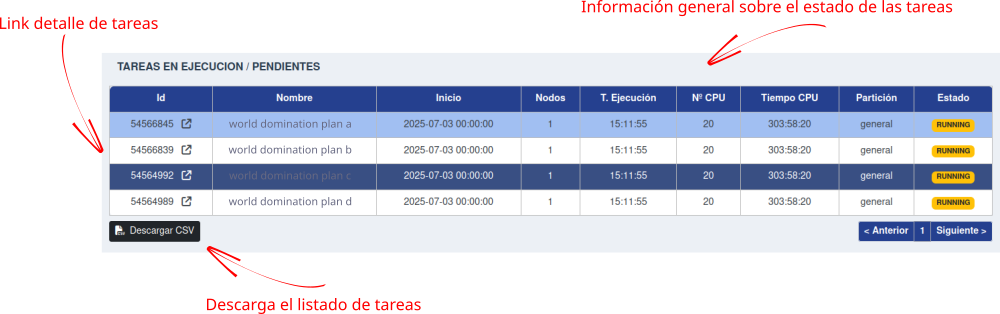Diferencia entre revisiones de «Dashboard vista de usuario»
| Línea 101: | Línea 101: | ||
=== Listado de tareas === | === Listado de tareas === | ||
El listado de tareas muestra las tareas que ha ejecutado, como también la posibilidad de descargar el listado en formato CSV para su uso. | El listado de tareas muestra las tareas pendientes, en ejecución y las que ha ejecutado, como también la posibilidad de descargar el listado en formato CSV para su uso. | ||
[[Archivo:Vista-usuario-lista-tareas.png]] | [[Archivo:Vista-usuario-lista-tareas.png]] | ||
Revisión del 19:29 3 jul 2025
Accediendo a la vista de usuario
Para acceder a la vista de usuario en el https://dashboard.nlhpc.cl, se debe acceder en el ícono superior izquierdo.
Se solicitará su nombre de usuario y contraseña.
Una vez autenticado notará que la vista del https://dashboard.nlhpc.cl y sus íconos habrá cambiado.
Los íconos que aparecen de izquierda a derecha son:
- Cambio de tema claro/oscuro.
- Acceso a ThinLinc
- Acceso a la página principal de esta wiki.
- Acceso al Generador de Scripts.
- Visita guiada al dashboard.
- Solicitudes.
- Consola SSH.
- Notificaciones.
- Detalles de Usuario.
Cambio de tema claro/oscuro
Permite cambiar los colores con los que verás el https://dashboard.nlhpc.cl.
Pruébalo y utiliza el que más te acomode.
Accecso a ThinLinc
ThinLinc permite acceder a entornos gráficos de diversas aplicaciones directamente desde el clúster, facilitando el uso de herramientas como QuantumATK, Matlab, PyMOL, VMD, RStudio, Octave, Paraview, entre otras, sin necesidad de configurar complejos túneles o entornos locales.
Esto les permite aprovechar la capacidad de cómputo del clúster de manera más visual y sencilla.
Acceso a la página principal de la wiki
Acceder a la página principal de la [wiki] en la que encontrarás documentación que gran utilidad.
Acceso al Generador de Scripts
El https://wiki.nlhpc.cl/Generador_Scripts es una herramienta que permite realizar scripts SBATCH de manera sencilla y rápida. Permitiendo obtener una estructura que podrás copiar y eventualmente editar para una asignación de recursos específica a las necesidades de tus tareas.
Visita guiada al Dashboard
Activa el Tour interactivo para conocer en detalle las funciones del nuevo https://dashboard.nlhpc.cl.
Solicitudes
Esta sección permite realizar solicitudes de manera sencilla, permitiendo que nuestro equipo pueda buscar una solución a tus requerimientos.
Algunos de las solicitudes que puedes realizar corresponden a:
- Solicitud de aumento temporal de recursos,
- Solicitar cuenta adicional de usuario,
- Instalación de software,
- Solución de problemas de acceso al clúster,
- entre otros.
Consola SSH
Desde aquí podrás acceder a tu cuenta en el clúster.
Si no has logrado acceder utilizando una https://wiki.nlhpc.cl/Tutorial_de_acceso_a_Leftraru_via_SSH, puedes intentar acceder mediante este enlace.
Notificaciones
Accederás a información importante y útil, como alertas por consumo de almacenamiento, cambios de contraseñas y otras.
Detalles de usuario
Desde aquí podrás ver algunos detalles de tu cuenta de usuario.
También podrás indicarnos tu teléfono de contacto e indicar tu correo al que desees recibir información sobre tus tareas y actividades del NLHPC.
Uso de recursos asignados y tareas del usuario
Adicional a los nuevos enlaces disponibles a quienes acceden con su usuario al https://dashboard.nlhpc.cl, es posible ver dos nuevas secciones:
- Recursos Utilizados
- Tareas del usuario
Recursos utilizados
Los recursos utilizados incluyen:
- CPU
- Corresponden a las utilizadas por sus tareas en ejecución vs a las asignadas.
- Almacenamiento
- Uso de su almacenamiento vs al almacenamiento asignado.
- Horas de cómputo
- Utilizadas por el usuario vs la totalidad de horas por solicitud.
- Porcentaje uso de horas de cómputo
- Porcentaje del usuario vs porcentaje de grupo.
Listado de tareas
El listado de tareas muestra las tareas pendientes, en ejecución y las que ha ejecutado, como también la posibilidad de descargar el listado en formato CSV para su uso.
También otorga acceso al detalle de las tareas, lo que permite ver el comportamiento individual de cada una de estas.
Otros enlaces asociados al Dashboard
Puede complementar esta lectura con: